如何通过修改组策略禁止Win10自动更新升级?
相关阅读:
系统运行过程中怎么屏蔽windows10系统更新升级的消息?
Win10系统怎么关闭自动更新?并不是系统所有的更新都是需要的,系统在自动更新的时候电脑运行缓慢,本人就不习惯Win10系统自动更新, 那么Win10怎么禁止自动更新?win10怎么设置禁止自动更新?win10怎么设置关闭自动更新?下面天地小编为您详细解答。
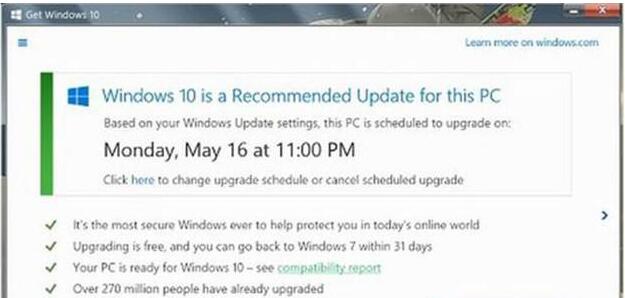
小编提供一种措施,对于暂时不想升级到Win10的计算机,可以阻止其升级,亲测有效。当然,如果你不慎安装了更新的补丁,强行绕过,对流氓行径只能表示无语了。
第一步、打开组策略编辑器:
点击开始菜单,在下面的输入框输入:gpedit.msc,上方会出现一个找到的程序:gpedit,点击它打开。
按如下路径找到:计算机配置 => 管理模版 => Windows 组件 => Windows Update,右侧窗口,有一个"Turn off the upgrade to the latest version of Windows through Windows Update"选项,双击打开。设置为启用状态。根据提示,如果启用,则不会通过Windows Update升级到最新的操作系统。
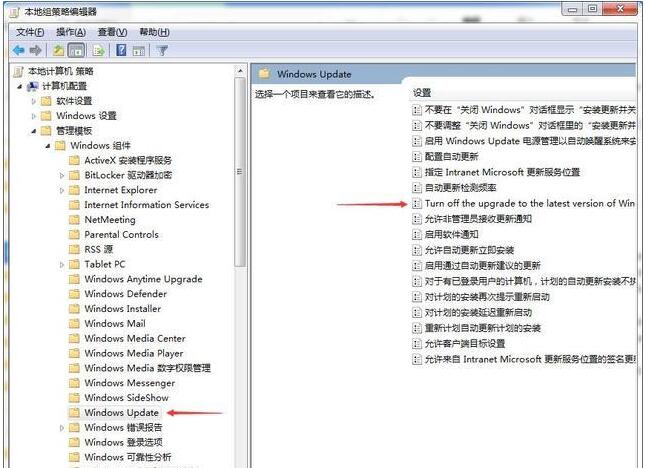
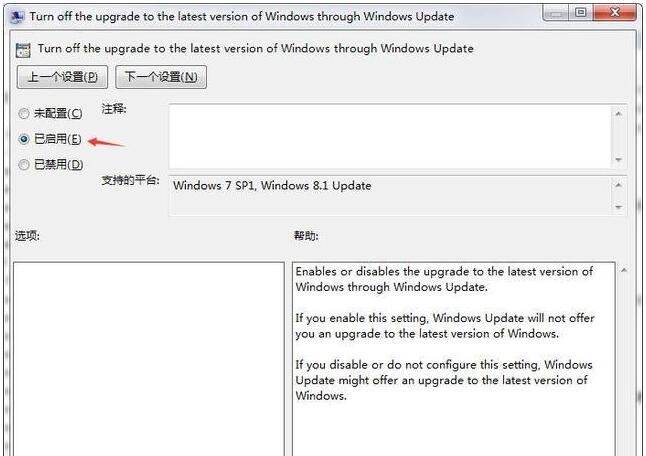
第二步、为了保险起见,再设置一下注册表。注意,操作请十分留神,不知道的东西请勿删改、操作,否则可能导致意料之外的后果。
点击开始菜单,输入regedit,同样会在上方找到一个程序,点击打开,这是注册表编辑器。再次提醒,留神。
操作路径是:计算机 => Hkey_LOCAL_MACHINE ,下面依次打开:SOFTWARE => Policies => Microsoft => Windows => WindowsUpdate,右边窗口会出现一个"DisableOSUpgrade",双击它,把它的值改为1。更改即刻生效,可以立即退出注册表编辑器。
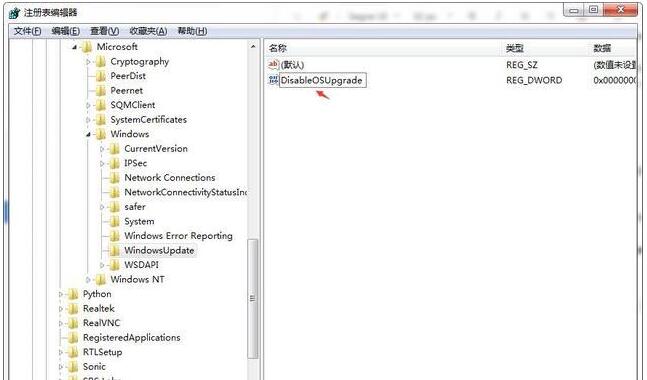
以上就是Win10正式版怎么禁止强制自动更新系统方法介绍,方法很简单的,如果你不想win10正式版自动更新,可以参考本文,希望能对大家有所帮助!










 苏公网安备32032202000432
苏公网安备32032202000432